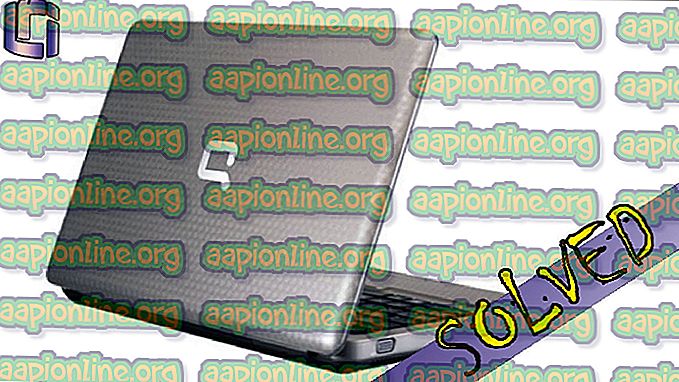Виправлено: Нефритової імперії не вдалося знайти пару
Jade Empire - це рольова рольова відеогра, опублікована у 2005 році для консолі Xbox. Пізніше він був перенесений на персональні комп'ютери Microsoft Windows (ПК) та опублікований 2K Games у 2007 році. Гра встановлена у світі, заснованому на китайській міфології. Гравці мають шанс контролювати останнього вцілілого Spirit Monk у прагненні врятувати свого репетитора та перемогти сили корумпованого імператора Сун Хая.

Деякі користувачі, які завантажили та встановили гру через Steam, просто не змогли її грати належним чином через цілком зрозуміле повідомлення про помилку: Не вдалося знайти Steam! Існує не так багато рішень, застосовних до цієї проблеми, але ті, які були підтверджені деякими користувачами, вирішили проблему майже для всіх, тому переконайтеся, що ви їх ознайомилися нижче.
Що може призвести до того, що імперія нефриту не змогла знайти помилку Steam?
Ця проблема найчастіше пов'язана з проблемою, коли налаштування шляху Steam змішані, особливо якщо папка Steam розташована на іншому диску або розділі, ніж ваша бібліотека Steam. Це очевидно, якщо ви зможете вирішити проблему, помістивши файл Steam.dll у папку гри.
Інші можливі причини включають несумісність із встановленою операційною системою або недостатня кількість привілеїв виконавчим файлом Steam.exe.
Рішення 1: Помістіть файл Steam.dll в каталог ігор
Це один із найдосконаліших методів, але велика кількість людей, які змогли отримати користь від цього методу, була достатньою, щоб поставити цей метод у верхній частині нашої статті як перший метод, який ви повинні спробувати, усуваючи цю проблему при запуску програми гра через Steam.
- Перейдіть до кореневої папки Steam у Провіднику файлів, до якої можна отримати доступ, відкривши папку та натиснувши Цей ПК або Мій комп'ютер у лівій частині панелі.
- Якщо ви не внесли жодних змін під час встановлення клієнта Steam щодо потрібної папки інсталяції, це повинні бути Local Disk >> Program Files або Program Files (x86) залежно від вашої ОС.
- Крім того, якщо на робочому столі є ярлик клієнта Steam, ви можете просто клацнути по ньому правою кнопкою миші та вибрати опцію Відкрити розташування файлу з контекстного меню, яке з’явиться.

- Файл Steam.dll повинен знаходитись у цьому вікні, коли папка Steam відкриється, тому переконайтесь, що ви клацніть правою кнопкою миші та виберіть Копіювати. Потім знайдіть папку бібліотеки, де знаходиться ваша проблемна гра (місце за замовчуванням - Steam >> steamapps >> common) та переконайтесь, що ви відкрили її.
- Місце гри також можна відкрити через Steam, якщо у вас є кілька бібліотек, і ви точно не знаєте, де збережена гра. Відкрийте клієнта Steam та перейдіть до розділу Бібліотека у вікні Steam та знайдіть Jade Empire у списку ігор, якими ви володієте в бібліотеці.
- Клацніть правою кнопкою миші на гру та виберіть пункт Властивості, який з’явиться у верхній частині контекстного меню. Перейдіть на вкладку Локальні файли у вікні Властивості та оберіть кнопку Огляд локальних файлів.

- Клацніть правою кнопкою миші всередині цього вікна та виберіть параметр Вставити з контекстного меню, щоб вставити файл Steam.dll. Спробуйте запустити гру ще раз, щоб перевірити, чи з’явилася помилка.
Примітка . Люди, які не змогли вирішити проблему з першою частиною рішення, часто допомагали наступним кроком, який просто полягає у створенні порожнього .xml-файла, який не повинен займати більше хвилини, але він може бути дуже корисним.
- Відкрийте Блокнот, шукаючи його після натискання кнопки меню «Пуск» або рядка пошуку біля нього. Ви також можете використовувати комбінацію клавіш Windows Key + R та ввести “notepad.exe” у поле Виконати, щоб відкрити Блокнот.

- Залиште файл порожнім і натисніть на опцію «Файл» у верхньому лівому верхньому куті вікна «Блокнот». У спадному списку виберіть Зберегти як і перейдіть до папки інсталяції гри, до якої ви переходили, щоб вставити файл Steam.dll.
- У параметрі "Зберегти як тип" перемкніть його на Усі файли та встановіть для параметра "Ім'я файлу" значення "SystemInformation.xml" без лапок.

- Натисніть кнопку ОК, щоб зберегти файл у папці інсталяції гри та спробуйте знову відкрити гру з Steam, щоб перевірити, чи не з’являється помилка виявлення Steam.
Рішення 2: Перезавантажте Steam як адміністратор
Якщо у клієнта Steam виникають певні проблеми, оскільки він має звичку це робити, проблему можна легко усунути, закривши Steam і повторно відкривши її, як це працювало для деяких щасливих користувачів.
Інші гравці припускають, що запустивши Steam як адміністратор, вдалося вирішити проблему, і вони ніколи більше не чули про неї. Цей метод є комбінацією двох простих виправлень, і він може допомогти вирішити вашу проблему.
Перш за все, слід клацнути правою кнопкою миші піктограму Steam, розташовану в системному треї (у нижній правій частині екрана) та вибрати параметр «Вихід», щоб повністю закрити клієнт Steam. Ви також можете натиснути кнопку Steam у верхній правій частині вікна клієнта Steam та вибрати пункт Вийти.
- Зачекайте деякий час, поки Steam повністю вимкнеться, перш ніж спробувати знайти ярлик програми Steam на робочому столі. Ви також можете знайти його в меню "Пуск", клацніть правою кнопкою миші його результат та виберіть Відкрити розташування файлу.
- У будь-якому випадку клацніть правою кнопкою миші виконуваний файл під назвою Steam.exe, коли ви знайшли його та оберіть Запустити як адміністратор.

- Тепер проблему слід вирішити. Однак якщо проблема не виникає кожного наступного разу, коли ви намагаєтеся запустити гру, ви можете встановити додаток для запуску як адміністратора завжди. Клацніть правою кнопкою миші знову і виберіть "Властивості".
- Клацніть, щоб відкрити вкладку «Сумісність» і встановіть прапорець біля параметра «Запустити цю програму як адміністратор» у розділі «Налаштування» внизу та натисніть «ОК». Повторно відкрийте клієнт Steam та гру Jade Empire, щоб перевірити, чи помилка все-таки з’являється.

Рішення 3: Додайте зміну шляху на комп'ютер
Якщо папка інсталяції Steam не розпізнається належним чином на вашому комп’ютері, можливо, вам знадобиться створити змінну Path у розширених налаштуваннях системи, і це може вирішити вашу проблему, а також, ймовірно, запобігає появі інших помилок на вашому комп'ютері, особливо ті, що стосуються Steam.
- Клацніть правою кнопкою миші або на Моєму комп’ютері / на цьому ПК залежно від версії Windows, яку ви встановили на комп'ютері, і виберіть параметр "Властивості". Після цього знайдіть кнопку Додаткові параметри системи в правій частині вікна Властивості, натисніть на неї та перейдіть на вкладку Додатково.

- У правому нижньому розділі вкладки «Додаткові» ви зможете побачити параметр «Змінні середовища», тому натисніть на нього, і ви зможете побачити список всіх змінних користувачів у розділі «Користувацькі змінні».
- Клацніть змінну Шлях під користувацькими змінними та натисніть кнопку Редагувати нижче. Якщо вже існує шлях до папки Steam, виберіть її та виберіть Видалити. Натисніть кнопку Створити та вставте повний шлях до папки встановлення Steam.

- Ви можете знайти повний шлях до папки встановлення Steam, клацнувши правою кнопкою миші на її ярлику на робочому столі та вибравши в контекстному меню параметр Відкрити розташування файлу. Клацніть адресний рядок у верхній частині папки, який повинен відображати шлях, тому використовуйте комбінацію Ctrl + C, щоб скопіювати його у буфер обміну.
- Вставте це у вікно змінної змінної середовища та натисніть кнопку ОК. Спробуйте знову відкрити гру і перевірте, чи зараз вона працюватиме від Steam.
Рішення 4: Зменшіть безпеку UAC або вимкніть його
Контроль облікових записів користувачів (UAC) іноді може спричинити проблеми з сторонніми виконуваними файлами, розташованими на вашому комп’ютері, оскільки він намагається захистити ваш комп'ютер від зловмисних програм та зловмисних атак.
В основному, він часто відображатиме попередження щодо запуску завантаженого файлу чи подібного файлу та вимкнення його чи зниження параметрів безпеки не призведе до прямого переходу на ваш комп'ютер, але він може вирішити помилку Не вдалося знайти Steam після запуску Jade Empire.
- Відкрийте Панель управління, шукаючи її в меню "Пуск". Ви також можете використовувати комбінацію клавіш Windows + R, введіть "панель керування" у поле Виконати, що з'явиться, і натисніть кнопку ОК.
- Змініть Перегляд за допомогою параметра "Панель керування" на "Великі значки" та знайдіть опцію "Облікові записи користувачів", прокручуючи або дивлячись внизу.

- Відкрийте її та натисніть кнопку «Змінити налаштування контролю облікових записів користувачів». Користувачі Windows 10 побачать це вікно відразу, просто набравши "UAC" у меню "Пуск" або на панелі пошуку поруч.
- Ви помітите, що на повзунку безпеки можна вибрати кілька різних рівнів. Якщо ваш слайдер встановлений на верхньому рівні, ви обов'язково отримаєте більше дратівливих попереджень, і шанси отримати помилку найвищі.
- Спробуйте зменшити це значення на одиницю, якщо воно знаходиться у верхньому слайдері, і перевірте, чи допомогло воно після запуску гри через Steam. Повторіть процес, якщо помилка все-таки з’являється або повністю перетвориться на UAC.

- Ми рекомендуємо поки вимкнути UAC, оскільки гра, ймовірно, має бути успішно запущена. Ви також можете грати в гру Jade Empire, якщо ви не відключите UAC повністю, але вам слід залишити її так, як вона захищає ваш ПК та чекає оновлення розробниками гри або Steam.
Рішення 5: Запустіть гру в режимі сумісності для Windows XP SP3
Сама гра, безумовно, стара, і платформа Windows XP, безумовно, найкраще працює для такої старої гри. З цього приводу багато користувачів змогли вирішити проблему, просто запустивши гру в режимі сумісності для Windows XP SP3. Крім того, є 4 файли, для яких слід повторити той самий процес: JadeEmpire, JadeEmpireLauncher, JadeEmpireConfig та TestApp.
- Якщо ви встановили гру через Steam, знайдіть папку установки Jade Empire, відкривши Steam, клацніть правою кнопкою миші гру в розділі «Бібліотека», відкривши «Властивості» та натисніть «Огляд локальних файлів» на вкладці «Локальні файли».

- Ви також можете шукати головний виконуваний файл гри, а також інші необхідні файли, натиснувши кнопку меню "Пуск" або кнопку пошуку поруч із ним та ввівши Jade Empire. У будь-якому випадку клацніть правою кнопкою миші на виконуваний файл і виберіть у контекстному меню, яке відобразиться, параметр Відкрити розташування файлу.
- Клацніть правою кнопкою миші один із перелічених вище файлів та виберіть Властивості у контекстному меню, яке відобразиться.
- Перейдіть на вкладку «Сумісність» у вікні «Властивості» і встановіть прапорець біля параметра «Запустити цю програму в режимі сумісності для:» у розділі Режим сумісності. Клацніть випадаюче меню та виберіть зі списку Windows XP Service Pack 3.

- Клацніть або ОК, або Застосувати та перезавантажте комп’ютер, щоб переконатися, що зміни були застосовані. Перевірте, чи гра запускається без помилки пошуку Steam.